Sobre exibições do Analytics
Azure DevOps Services | Azure DevOps Server 2022 - Azure DevOps Server 2019
Uma exibição do Analytics fornece uma maneira simplificada de especificar os critérios de filtro para um relatório do Power BI com base em dados de Analytics. As exibições de Analytics dão suporte a dados do Azure Boards. Cada exibição corresponde a uma lista simples de itens de trabalho. Não há suporte para hierarquias de item de trabalho.
Importante
As exibições do Analytics só dão suporte a dados de Azure Boards (itens de trabalho). As exibições de Analytics não dão suporte a outros tipos de dados, como pipelines. As exibições fornecem uma lista simples de itens de trabalho e não dão suporte a hierarquias de item de trabalho. Neste ponto, não temos planos de atualizar o conector para dar suporte a outros tipos de dados. Para obter informações sobre outras abordagens, consulte Sobre a integração do Power BI.
Você pode usar uma exibição padrão de Analytics ou criar uma exibição personalizada. Crie exibições personalizadas no portal da Web para Azure DevOps. Depois de definir uma exibição que mostre os dados de interesse, você poderá abrir a exibição usando o Power BI Data Connector para criar um relatório.
Pré-requisitos
- Accesso:Membro do projeto com pelo menos acesso Básico.
- Permissões: por padrão, os membros do projeto têm permissão para consultar o Analytics e criar exibições.
- Para obter mais informações sobre outros pré-requisitos relacionados à ativação de serviços e recursos e atividades gerais de rastreamento de dados, consulte Permissões e pré-requisitos para acessar o Analytics.
Os usuários com acesso de Stakeholder não têm acesso para exibir ou editar exibições de Analytics.
Observação
Se o Boards estiver desabilitado, as exibições do Analytics também serão desabilitadas. Todos os widgets associados ao acompanhamento de item de trabalho também estão desabilitados no catálogo de widgets. Para reabilitar um serviço, confira Ativar ou desativar um serviço do Azure DevOps.
Exibições padrão do Analytics
O Azure DevOps fornece exibições padrão do Analytics. As exibições padrão podem ser acessadas imediatamente no Power BI. A exibição selecionada determina o conjunto de registros, campos e histórico a ser extraído para o Power BI.
A captura de tela a seguir mostra as exibições padrão criadas para um projeto com base no processo Agile. Para obter mais informações, consulte Gerenciar exibições do Analytics.
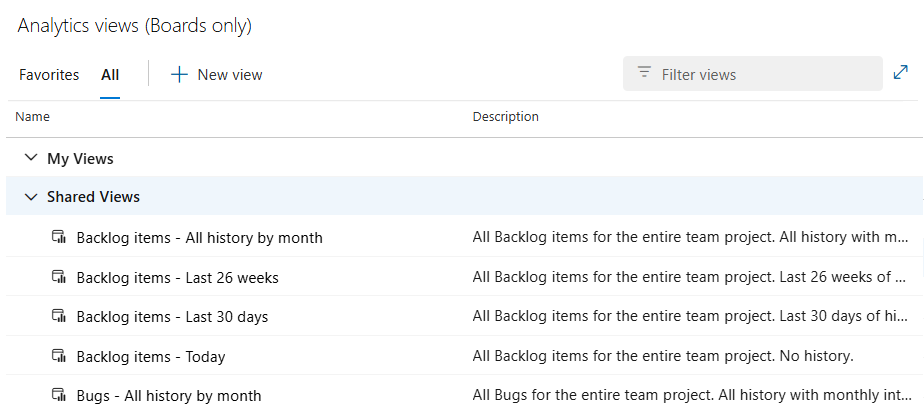
Observação
Os rótulos para as exibições padrão do Analytics diferem dependendo do processo escolhido para seu projeto de equipe: Básico, Agile, Scrum ou CMMI. A funcionalidade básica disponível para você permanece a mesma, a menos que seja explicitamente mencionada.
Quando você usa o Conector de Dados do Power BI, essas mesmas exibições padrão aparecem na caixa de diálogo Navegador. A exibição selecionada determina o conjunto de registros, campos e histórico a ser carregado para o Power BI.
Selecione Azure DevOps como seu conector de dados.
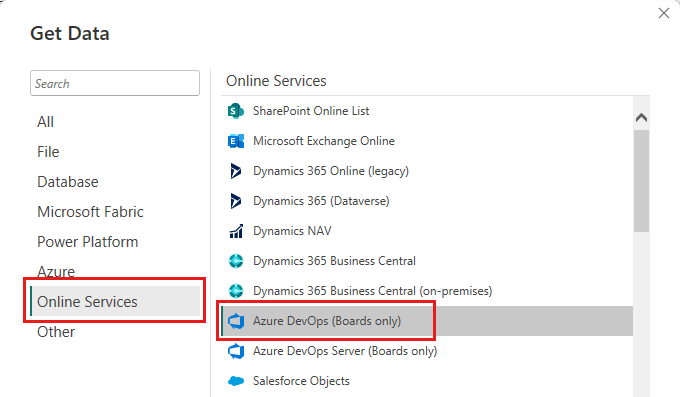
Insira as informações da sua conta.
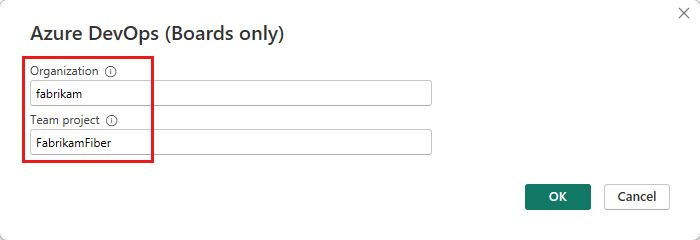
Selecione os dados que deseja usar.
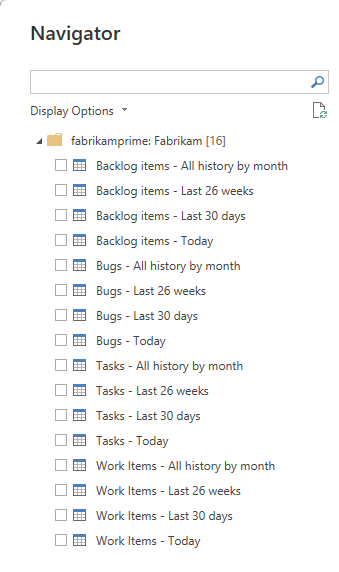
Selecione Azure DevOps Server como seu conector de dados.
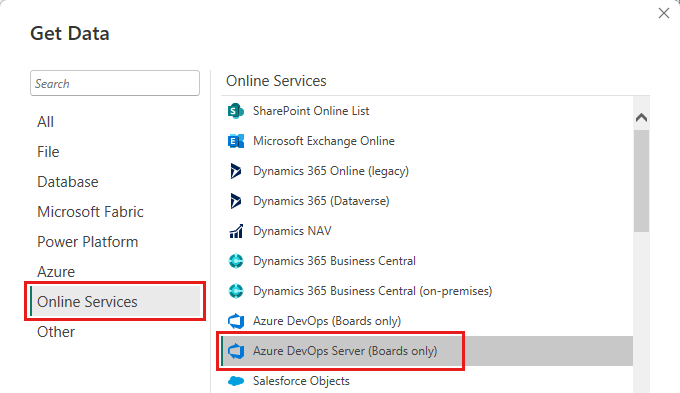
Insira suas informações de servidor.
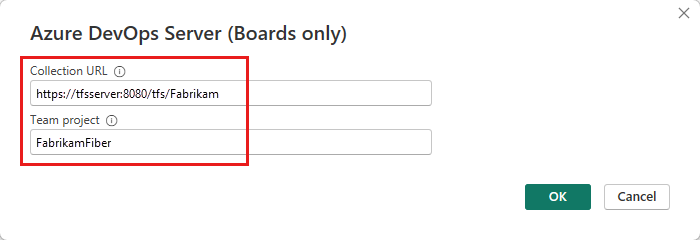
Selecione os dados que deseja usar.
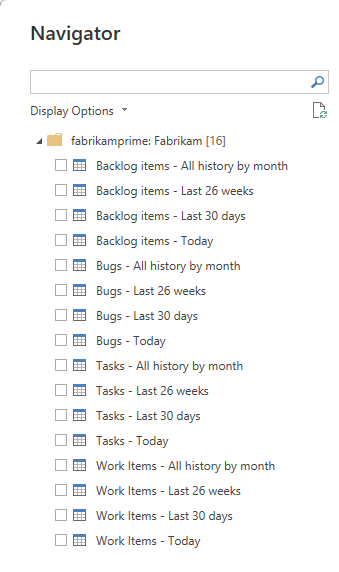
Opções para tipos de item de trabalho e dados históricos
As exibições padrão do Analytics funcionam bem para clientes com pequenos conjuntos de dados. Cada exibição padrão do Analytics fornece uma combinação de opções para tipos de item de trabalho e dados históricos. As tabelas a seguir descrevem cada conjunto de opções.
| Opção de tipo de item de trabalho | Descrição |
|---|---|
| •s | Carregar apenas o estado atual ou histórico de Bugs |
| Lista de Pendências de Requisitos | Carregar o estado atual ou histórico de Histórias, Itens de Lista de Pendências ou Requisitos |
| Tarefas | Carregar o estado atual ou histórico das Tarefas |
| Itens de trabalho | Carregar o estado atual ou histórico de todos os itens de trabalho |
| Opção histórica | Descrição |
|---|---|
| Hoje | Carrega apenas a revisão mais recente para cada item de trabalho |
| Últimos 30 dias | Carrega o histórico do item de trabalho dos últimos 30 dias, em um intervalo diário |
| Últimas 26 semanas | Carrega o histórico de itens de trabalho das últimas 26 semanas, em um intervalo semanal |
| Todo o histórico por mês | Carrega todo o histórico de itens de trabalho, em um intervalo mensal |
Quando uma exibição padrão não atende às suas necessidades
As exibições padrão do Analytics retornam todos os dados especificados em um projeto. Eles funcionam bem para clientes com conjuntos de dados menores. Para conjuntos de dados maiores, a quantidade de dados gerados por uma exibição padrão pode ser muito grande para o Power BI carregar.
Nesses casos, você pode criar uma exibição personalizada do Analytics para ajustar os registros, os campos e o histórico carregados no Power BI.
Exibições personalizadas de Analytics
Se as exibições padrão do Analytics não atenderem às suas necessidades, você poderá criar exibições personalizadas para ajustar os registros, os campos e o histórico retornados ao Power BI. Com uma exibição personalizada, você pode definir as seguintes opções:
- Opções de compartilhamento
- Filtros de item de trabalho
- Filtros de caminho de equipe e área
- Filtros de lista de pendências e tipo de item de trabalho
- Filtros específicos do campo
- Campos a serem exibidos
- Veja o histórico e as opções de tendências
Para obter mais informações, confira Criar uma exibição do Analytics.
Campos reportáveis comuns
As exibições padrão incluem automaticamente os campos mais comuns para os tipos de item de trabalho incluídos usados para relatórios. Todos os campos personalizados estão incluídos.
Por exemplo, os campos a seguir são incluídos quando filtrados por bugs e itens de trabalho. Você pode pesquisar a descrição da maioria desses campos na Referência de entidades e propriedades para Azure Boards ou Índice de campo de item de trabalho.
- Caminho de Área
- Atribuído a
- Data
- É Atual
- Caminho de Iteração
- Estado
- Título
- ID do Item de Trabalho
- Tipo de Item de Trabalho
Dois campos que são reportados estão disponíveis apenas nos dados de Analytics: Dias de Tempo de Ciclo e Dias de Tempo de Entrega. Para obter mais informações sobre como esses dias são calculados, consulte Prazo de entrega x tempo de ciclo.
Para obter mais informações sobre como o conjunto de dados é modelado quando você usa o Conector de Dados do Power BI, consulte Design do conjunto de dados de exibições do Analytics.
Conteúdo relacionado
Veja mais informações nestes artigos: